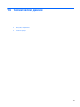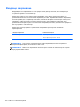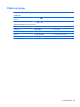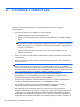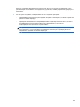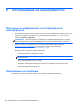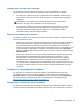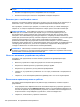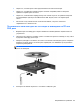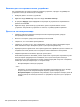Notebook User Guide - Windows 8
Table Of Contents
- Добре дошли
- Опознайте компютъра си
- Свързване към мрежа
- Посочващи устройства и клавиатура
- Използване на посочващи устройства
- Използване на клавиатурата
- Идентифициране на клавишните комбинации
- Използване на цифровите блокове на клавиатурата
- Мултимедия
- Управление на захранването
- Изключване на компютъра
- Задаване на опциите на захранването
- Захранване от батерията
- Откриване на допълнителна информация за батерията
- Използване на функцията за проверка на батерията
- Показване на оставащия заряд на батерията
- Максимално увеличаване на времето за разреждане на батерията
- Мерки при ниски нива на батерията
- Поставяне или изваждане на батерията
- Съхраняване на мощността на батерията
- Съхранение на батерия, която може да се сменя от потребителя (само при някои модели)
- Изхвърляне на батерия, която може да се сменя от потребителя (само при някои модели)
- Смяна на батерия, която може да се сменя от потребителя (само при някои модели)
- Използване на външно променливотоково захранване
- Превключващи се графични режими/двойни графични режими (само при някои модели)
- Външни карти и устройства
- Дискови устройства
- Боравене с дисковите устройства
- Използване на твърди дискове
- Използване на оптични устройства (само при някои модели)
- Защита
- Защита на компютъра
- Използване на пароли
- Използване на антивирусен софтуер
- Използване на софтуер за защитна стена
- Инсталиране на критично важни актуализации за защита
- Използване на HP ProtectTools Security Manager (само при някои модели)
- Поставяне на допълнителен защитен кабел
- Използване на четеца за пръстови отпечатъци (само при някои модели)
- Поддръжка
- Архивиране и възстановяване
- Computer Setup (BIOS) и Advanced System Diagnostics
- Поддръжка
- Технически данни
- Пътуване с компютъра
- Отстраняване на неизправности
- Източници на информация за отстраняване на неизправности
- Разрешаване на проблеми
- Компютърът не може да стартира
- Екранът на компютъра е празен
- Софтуерът не функционира нормално
- Компютърът е включен, но не отговаря
- Компютърът е необичайно топъл
- Някое от външните устройства не работи
- Безжичната мрежова връзка не работи
- Поставката за оптичния диск не се отваря за изваждане на CD или DVD диск
- Компютърът не открива оптично устройство
- Дискът не се възпроизвежда
- Филмът не се вижда на външен дисплей
- Процесът на запис на диск не започва или спира, преди да е приключил
- Разреждане на статично електричество
- Азбучен указател
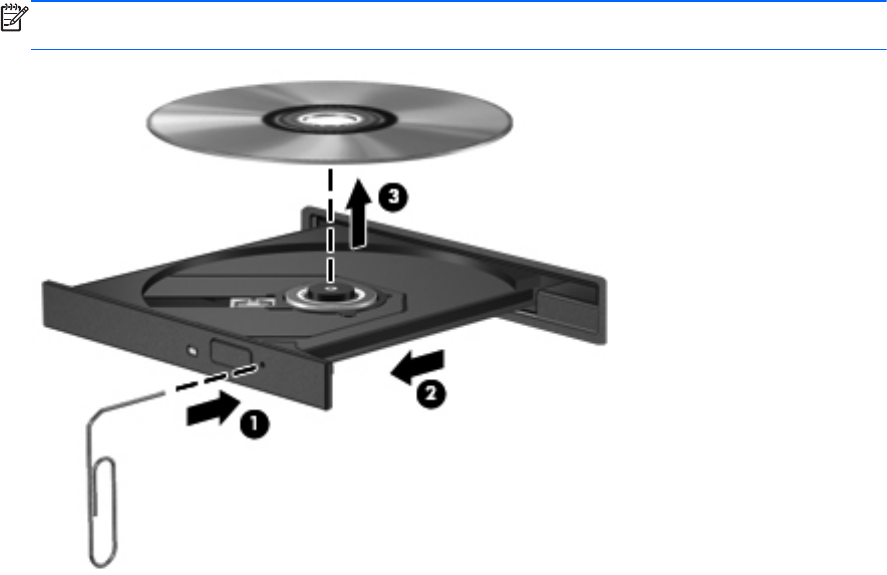
●
Уверете се, че няма препятствия пред безжичните антени на компютъра.
●
Уверете се, че кабелният или DSL модем и неговият захранващ кабел са свързани
правилно и индикаторите им светят.
●
Уверете се, че безжичният маршрутизатор или точката за достъп са правилно свързани
към захранващия адаптер и към кабелния или DSL модем, както и че
индикаторите
светят.
●
Изключете и след това включете отново всички кабели, след което изключете
захранването и го включете пак.
Поставката за оптичния диск не се отваря за изваждане на CD или
DVD диск
1. Вкарайте края на кламер (1) в отвора за механично освобождаване в лицевия панел на
устройството.
2. Натиснете леко навътре с кламера, докато поставката на диска се освободи, и след това я
издърпайте навън (2), докато спре.
3. Извадете диска (3) от поставката, като леко го натискате към шпиндела, докато повдигате
краищата на диска
. Дръжте оптичния диск за краищата, като внимавате да не докосвате
гладките му повърхности.
ЗАБЕЛЕЖКА: Ако поставката не е отворена докрай, наклонете диска внимателно,
докато го изваждате.
4. Затворете поставката на диска и го поставете в защитна кутия.
Разрешаване на проблеми 119